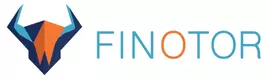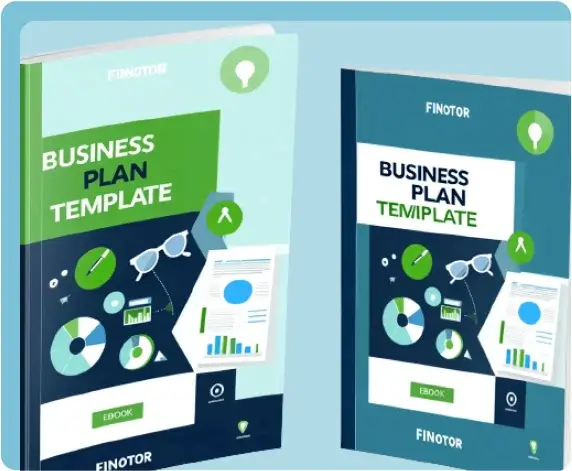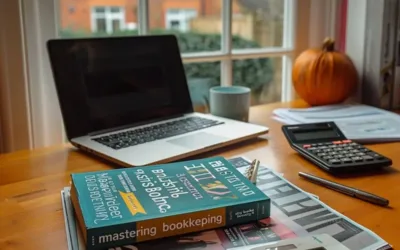Contents
Google Tag Manager (GTM) est un outil puissant qui permet de gérer facilement des balises marketing et des scripts de suivi sur votre site web. Pour les e-commerçants utilisant Shopify, l’installation de GTM peut considérablement simplifier le processus de gestion de balises et offrir une meilleure compréhension des performances du site. Dans cet article, nous allons vous guider pas à pas pour installer Google Tag Manager sur votre boutique Shopify.
Pourquoi Utiliser Google Tag Manager avec Shopify ?
L’utilisation de Google Tag Manager présente plusieurs avantages pour les propriétaires de boutiques Shopify :
- Gestion Simplifiée : GTM centralise la gestion de toutes vos balises, ce qui facilite l’ajout, la modification et la suppression des balises sans avoir besoin de modifier le code source de votre site.
- Suivi Avancé : GTM permet de configurer facilement des balises pour le suivi des conversions, l’analyse du comportement des utilisateurs, et l’optimisation des campagnes publicitaires.
- Gain de Temps : Avec GTM, vous pouvez déployer rapidement de nouvelles balises ou effectuer des modifications mineures sans l’aide d’un développeur.
Étape 1 : Créer un Compte Google Tag Manager
Avant de pouvoir installer GTM sur Shopify, vous devez créer un compte Google Tag Manager si vous n’en avez pas encore.
- Accédez à Google Tag Manager et connectez-vous avec votre compte Google.
- Après vous être connecté, cliquez sur “Créer un compte.”
- Saisissez le nom de votre compte (par exemple, “Mon Ecommerce”).
- Ajoutez le nom de votre conteneur. Cela pourrait être le nom de votre magasin Shopify.
- Sélectionnez “Web” comme type de conteneur et cliquez sur “Créer.”
- Acceptez les conditions d’utilisation pour obtenir le code de votre conteneur GTM.
Étape 2 : Installer le Code GTM sur Shopify
Maintenant que vous avez votre conteneur GTM, il est temps d’installer le code sur votre boutique Shopify.
- Connectez-vous à votre compte Shopify et accédez à l’interface d’administration.
- Dans le menu de gauche, cliquez sur “Thèmes” sous la section “Boutique en ligne.”
- Cliquez sur le bouton “Actions” pour le thème actif et sélectionnez “Modifier le code.”
- Vous devrez ajouter le code GTM dans deux fichiers :
- Ouvrez le fichier
theme.liquidsitué dans le dossier “Layout”. - Collez le premier morceau de code de votre conteneur GTM immédiatement après la balise
<head>. - Ensuite, recherchez la balise
</body>et collez le second morceau de code GTM juste avant cette balise. - Cliquez sur “Enregistrer” pour appliquer les modifications.
Étape 3 : Configurer les Balises dans Google Tag Manager
Après avoir installé GTM sur votre site Shopify, vous devez maintenant configurer les balises que vous souhaitez utiliser.
- Retournez sur votre compte Google Tag Manager.
- Sélectionnez votre conteneur et cliquez sur “Ajouter une nouvelle balise.”
- Choisissez le type de balise que vous souhaitez ajouter, par exemple, Google Analytics, suivi des conversions Google Ads, ou n’importe quelle autre balise.
- Configurez les déclencheurs pour définir quand et où les balises doivent être activées (par exemple, toutes les pages, une page spécifique, etc.).
- Enregistrez vos paramètres et publiez le conteneur pour que vos modifications soient appliquées sur votre site Shopify.
Conclusion
Installer Google Tag Manager sur Shopify est un excellent moyen de simplifier la gestion de vos balises marketing et de suivre plus efficacement les interactions de vos visiteurs. En suivant ce guide, vous pouvez intégrer facilement GTM à votre boutique et commencer à optimiser vos campagnes et analyser le comportement des clients avec précision. N’hésitez pas à explorer les fonctionnalités avancées de GTM pour maximiser l’utilisation de cet outil puissant.
FAQ
Combien de temps cela prend-il d’installer Google Tag Manager sur Shopify ?
L’installation de GTM sur Shopify est un processus relativement simple et peut généralement être complétée en 30 minutes à une heure.
Ai-je besoin de connaissances en codage pour installer Google Tag Manager sur Shopify ?
Non, vous n’avez pas besoin de connaissances approfondies en codage. Il suffit de copier et coller le code GTM dans les fichiers appropriés de votre thème Shopify.
Puis-je utiliser Google Tag Manager pour suivre les conversions sur Shopify ?
Oui, Google Tag Manager vous permet de configurer divers types de suivi des conversions, telles que les transactions de commerce électronique, les clics sur les boutons, et bien plus encore.
Est-ce que l’installation de GTM ralentira mon site Shopify ?
Non, GTM est conçu pour charger les balises de manière asynchrone, ce qui minimise l’impact sur les temps de chargement de votre site.
Pour plus de conseils sur l’optimisation de votre boutique Shopify et la gestion de vos balises marketing, abonnez-vous à notre newsletter et consultez nos autres articles.